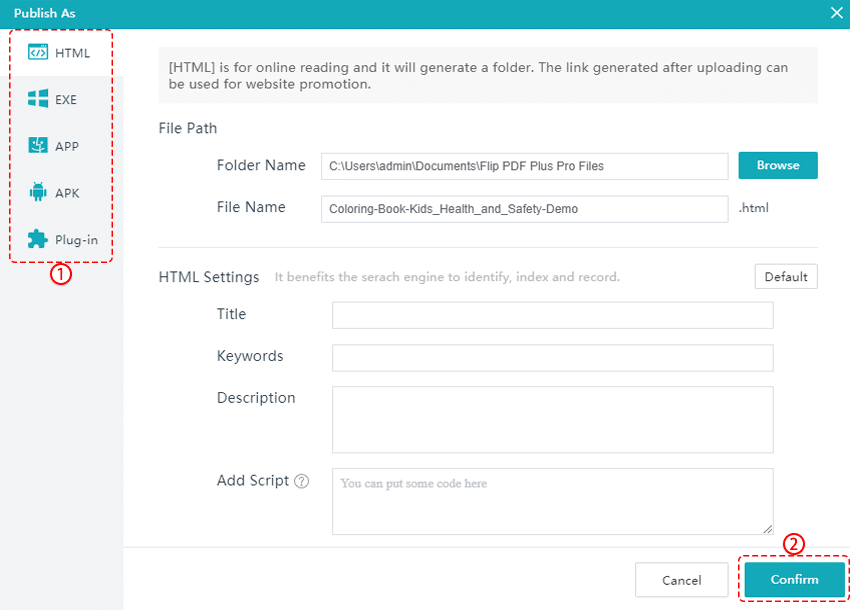Spis treści
Krok 1. Importuj swoje pliki PDF #
1. Na stronie startowej kliknij [Importuj PDF]. 2. W wyskakującym okienku kliknij opcję [Importuj wiele plików PDF]. 3. Kliknij [Dodaj PDF] lub [Dodaj folder] aby przesłać swoje pliki PDF. 4. Następnie kliknij [Import].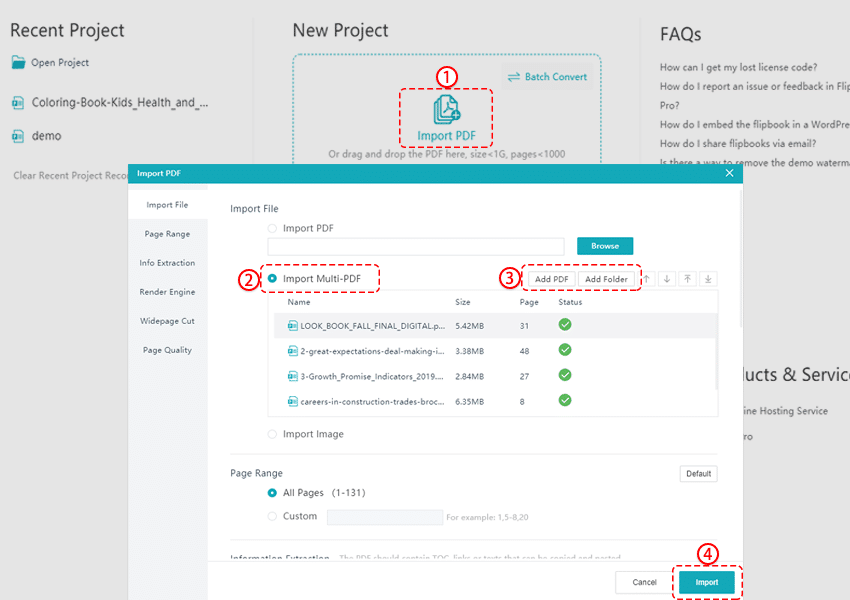
Przed importowaniem możesz ustawić zakres stron do zaimportowania. Możesz także dostosować parametry jakości strony flipbooka.
Krok 2. Dostosuj swój flipbook #
Po konwersji, jeśli chcesz jeszcze bardziej dostosować swój flipbook. Możesz zastosować wbudowane szablony, motywy, sceny i dostosować więcej ustawień, takich jak logo, tło i dźwięk.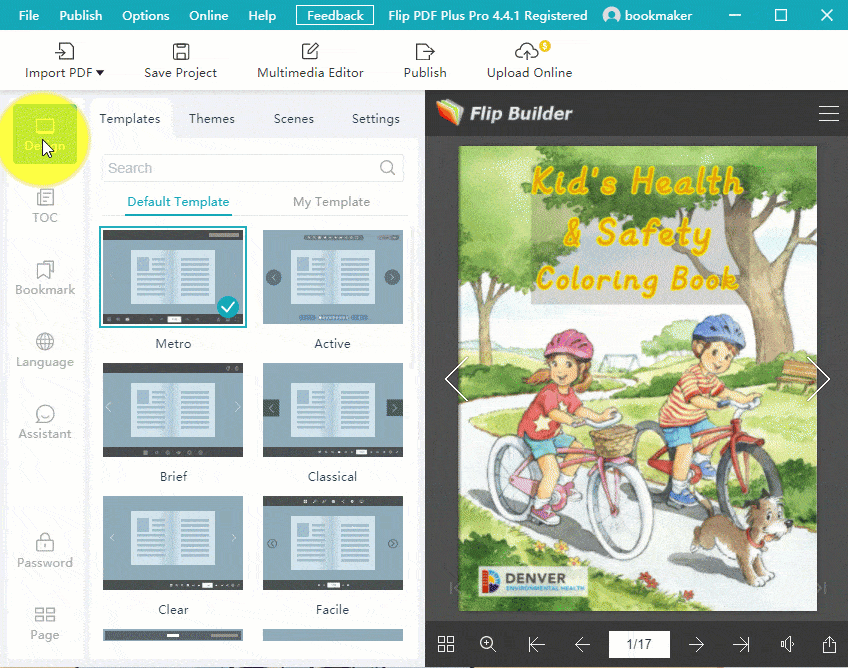
Możesz także klikać przyciski na pasku bocznym, aby dostosować spis treści i zakładkę, zmienić język lub dodać asystenta głosowego i ustawić hasło.
Krok 3. Dodaj multimedia i animację #
W edytorze multimediów możesz dodawać do flipbooka multimedia, takie jak linki, telefon, obrazy, kształty, teksty, filmy, audio i inne narzędzia. Możesz także dodać interaktywne animacje do elementów.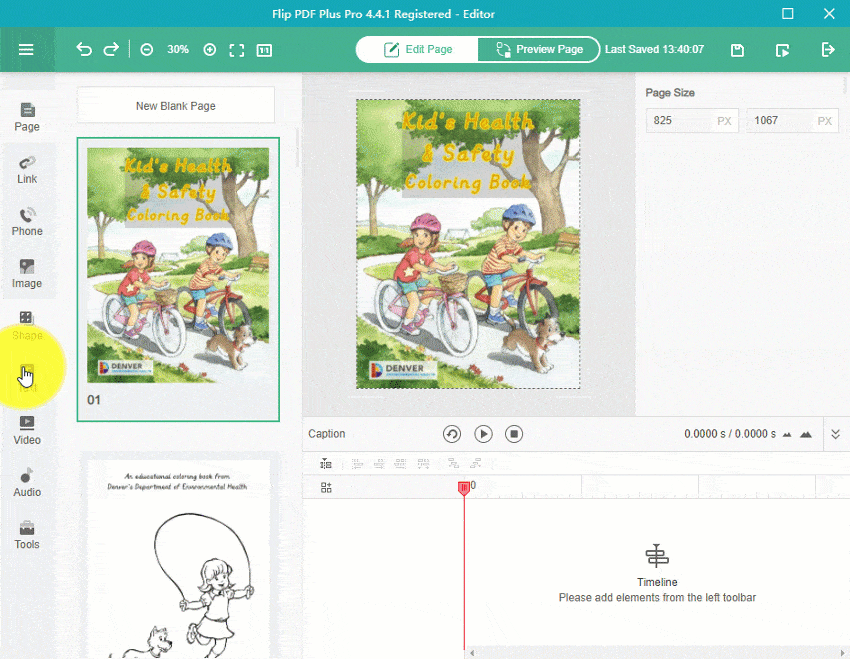
Notatka: Tylko Flip PDF Plus Pro i Flip PDF Plus Corporate mają tę funkcję. Flip PDF Plus nie.
Krok 4. Opublikuj swój flipbook #
Po dalszym dostosowaniu możesz opublikować swój flipbook jako plik HTML, EXE, APP, APK i wtyczkę WordPress do czytania online lub offline.